iPhone 암호를 잊어버린 경우 iPhone에 접근하는 방법
"최근에 나는 아이폰 비밀번호를 잊어버렸어요 그런데 지금 기기에서 잠긴 상태입니다. 제 기기에는 개인 파일, 중요한 연락처, 그리고 중요한 데이터가 많이 저장되어 있어서 정말 답답합니다. 아이폰 비밀번호를 우회하는 방법을 아시는 분 계신가요?
동일한 문제가 발생하면 당황하지 마세요. 저희 가이드에서는 다양한 상황에서 기기에 다시 접근할 수 있는 여러 가지 방법을 파악하고 보여드립니다.
페이지 내용:
1부: iPhone 암호를 잊어버린 경우 어떻게 되나요?
iPhone 비밀번호를 잊어버리면 어떻게 되나요? iPhone 또는 iPad는 올바른 비밀번호를 입력하기 위해 네 번의 시도를 허용합니다. iPhone 비밀번호를 잊어버리고 네 번의 시도 안에 기기의 잠금을 해제하지 못하면 1분 후에 기기가 꺼집니다. 기기 잠금 해제, 제어 센터 접근, 알림 확인, 전화 걸기 등 어떤 작업도 할 수 없습니다. 유일하게 할 수 있는 것은 긴급 전화 걸기뿐입니다.
타이머가 끝나면 올바른 암호로 기기를 잠금 해제할 수 있는 또 다른 기회가 주어집니다. 하지만 잘못된 암호를 입력할 때마다 무단 시도를 방지하기 위해 제한 시간이 늘어납니다. 잘못된 암호를 다섯 번 입력하면 iPhone이 15분 동안 비활성화됩니다. 잘못된 암호를 여섯 번 입력하면 기기가 11분 동안 꺼지고, 그 이후로도 마찬가지입니다. XNUMX번이나 잘못된 암호를 입력하면 기기가 영구적으로 완전히 꺼집니다. 그러면 iPhone의 모든 콘텐츠, 서비스 및 파일에 더 이상 액세스할 수 없습니다.
따라서 iPhone 암호가 기억나지 않을 때는 침착하게 여러 조합을 시도해 보세요. 무작위 암호를 만들었다면 생일, 전화번호, 주민등록번호 등 익숙한 내용을 포함해야 합니다. 암호를 먼저 추측해 보세요.
2부: 잊어버린 iPhone 암호를 해제하는 최고의 방법
아이폰 비밀번호를 잊어버렸을 때 어떻게 해야 하나요? 가장 쉬운 해결책은 다음과 같습니다. Apeaksoft iOS 잠금 해제iOS 기기에서 화면 잠금 암호를 아무런 제한 없이 제거할 수 있습니다. 또한, 사용자 친화적인 디자인으로 배우고 사용하기 쉽습니다.
비밀번호를 잊어버렸을 때 iPhone에 접속하는 최고의 방법
- 3단계로 모든 iPhone의 화면 잠금을 해제하세요.
- 숫자 암호, Face ID, Touch ID에 사용 가능합니다.
- 안전하고 사용하기 쉽습니다.
- 다음과 같은 보너스 기능을 포함합니다. 화면 시간 우회.
- 최신 iPhone 모델을 지원합니다.

잊어버린 iPhone 비밀번호를 제거하는 방법
1 단계 iPhone 감지
PC에 설치한 후 최고의 iPhone 암호 제거 소프트웨어를 실행하세요. Mac용 버전도 있습니다. 비밀번호 지우기 홈 인터페이스에서 모드를 선택하세요. Lightning 케이블을 사용하여 iPhone을 PC에 연결하세요. 소프트웨어가 기기를 즉시 감지합니다. 두 기기를 처음 연결하는 경우 믿어 화면에 컴퓨터를 신뢰하도록 표시합니다.

2 단계 펌웨어 다운로드
클릭 스타트 iOS 기기의 정보를 불러오려면 버튼을 클릭하세요. 정보를 확인하고 잘못된 항목이 있으면 수동으로 수정하세요. 스타트 버튼을 눌러 펌웨어 패키지를 다운로드하세요.

3 단계 당신의 아이폰을 잠금 해제
다운로드가 완료되면 자물쇠를 열다 버튼을 눌러 iPhone 암호를 잠금 해제하세요. 메시지가 표시되면 다음을 입력하세요. 0000 잠금 해제를 확인하세요. 완료되면 iPhone이 재시작되고 기기에 바로 액세스할 수 있습니다. 또한 MDM 프로필 제거 그것에.

3부: 잊어버린 iPhone 암호를 이전 암호로 변경하는 방법
iPhone 암호를 잊어버렸을 때 복원하지 않고 기기를 잠금 해제하는 간단한 방법 중 하나는 이전 암호를 사용하는 것입니다. 이 방법은 iOS 17 이상에서 사용할 수 있습니다. 또한, 암호를 변경한 지 27시간 이내에 새 암호를 잊어버린 경우 아래 단계에 따라 암호를 재설정할 수 있습니다.
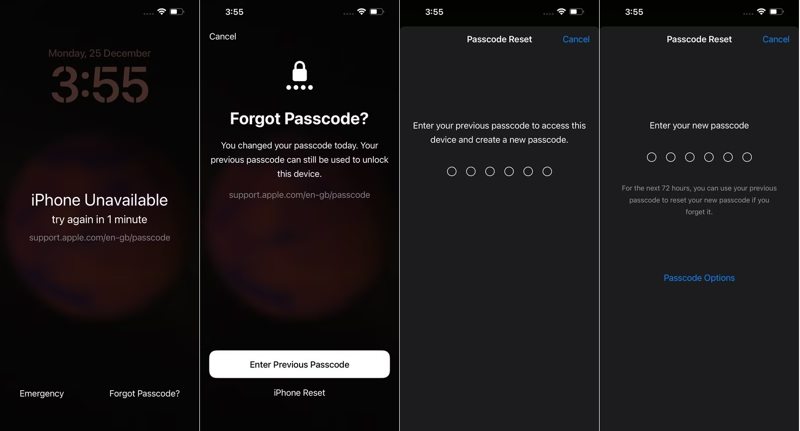
1 단계 잘못된 비밀번호를 5번 연속으로 입력하면 iPhone이 보안 잠금 화면으로 들어갑니다.
2 단계 탭 비밀번호를 잊어 버렸습니다 오른쪽 하단 모서리에 있는 옵션을 선택하세요 이전 비밀번호 입력.
3 단계 이전 비밀번호를 입력하면 다음으로 이동합니다. 비밀번호 재설정 화면. 그런 다음 새 암호를 입력하세요. 패스 코드 옵션 버튼을 클릭하고 원하는 암호 유형을 선택하세요.
4 단계 이제 새로운 암호로 iPhone을 잠금 해제할 수 있습니다.
참고 : 이렇게 하면 데이터가 삭제되거나 기기가 복구되지 않습니다.
4부: iPhone 지우기를 통해 잊어버린 iPhone 암호를 재설정하는 방법
iOS 15.2부터 Apple은 보안 잠금 화면에서 iPhone 데이터를 삭제할 수 있는 옵션을 추가했습니다. iOS 17 이상에서는 Apple이 보안 잠금 화면을 업데이트했습니다. 이 방법을 사용하면 기기의 모든 데이터가 삭제되지만, 추가 소프트웨어나 하드웨어가 필요하지 않습니다.

1 단계 iPhone을 사용할 수 없는 경우 iPhone 지우기 오른쪽 하단에 있는 버튼을 탭하세요. iOS 17 이상에서는 비밀번호를 잊어 버렸습니다 선택하고 iPhone 재설정 시작.
2 단계 메시지가 표시되면 Apple ID 암호를 입력합니다.
3 단계 다음으로 iPhone 지우기 작업을 확인하려면 경고 상자의 버튼을 클릭하세요.
4 단계 완료되면 iPhone이 재시작되고 Hello 화면이 표시됩니다. 그런 다음 iPhone을 새 기기로 설정하거나 백업을 복원할 수 있습니다.
5부: Find My를 사용하여 잊어버린 iPhone 암호를 잠금 해제하는 방법
나의 찾기 기능을 사용하면 iPhone이 오프라인 상태일 때도 쉽게 위치를 추적할 수 있습니다. AirTag 또는 나의 찾기 기술을 사용하여 iOS 기기를 찾을 수 있습니다. 또한, iPhone 데이터 삭제를 포함한 몇 가지 유용한 기능도 제공합니다. 비밀번호를 잊어버렸을 때 iPhone을 잠금 해제하는 또 다른 방법입니다. 단, 찾기 기능을 활성화해야 합니다.
잊어버린 iPhone 암호를 온라인으로 잠금 해제하는 방법
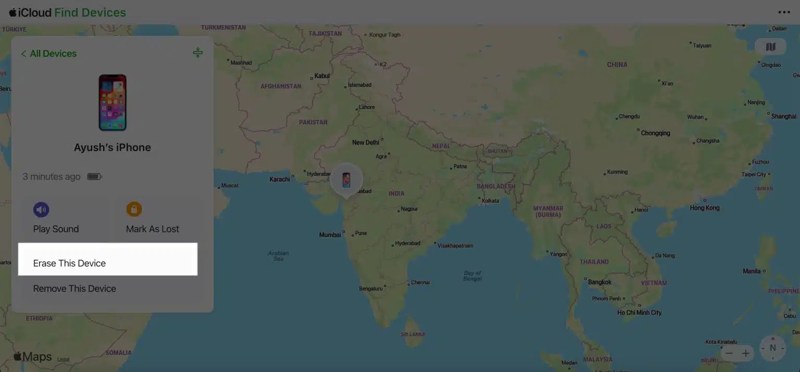
1 단계 브라우저에서 www.icloud.com에 접속하여 Apple ID와 비밀번호를 사용하여 iCloud에 로그인하세요. '나의 찾기' 옵션을 선택하세요. 또는 www.icloud.com/find에 접속하여 계정에 로그인하세요.
팁 : 2FA가 설정된 경우 iPhone 화면에 나타나는 인증 코드를 입력해야 합니다.
2 단계 아래로 당겨 모든 장치 옵션을 선택하고 목록에서 iPhone을 선택하세요. 나의 찾기가 기기를 추적하고 지도에 위치 정보를 표시합니다.
3 단계 클릭 이 장치 지우기 도구 상자의 버튼을 클릭하고 다음 보기 버튼을 눌러 iPhone 암호를 원격으로 제거하세요.
참고 : iPhone이 현재 온라인 상태인 경우, 절차를 완료하는 데 시간이 걸릴 수 있습니다. 오프라인 상태인 경우, 기기가 인터넷에 연결되면 절차가 시작됩니다.
다른 Apple 기기를 통해 잊어버린 iPhone 암호를 잠금 해제하는 방법
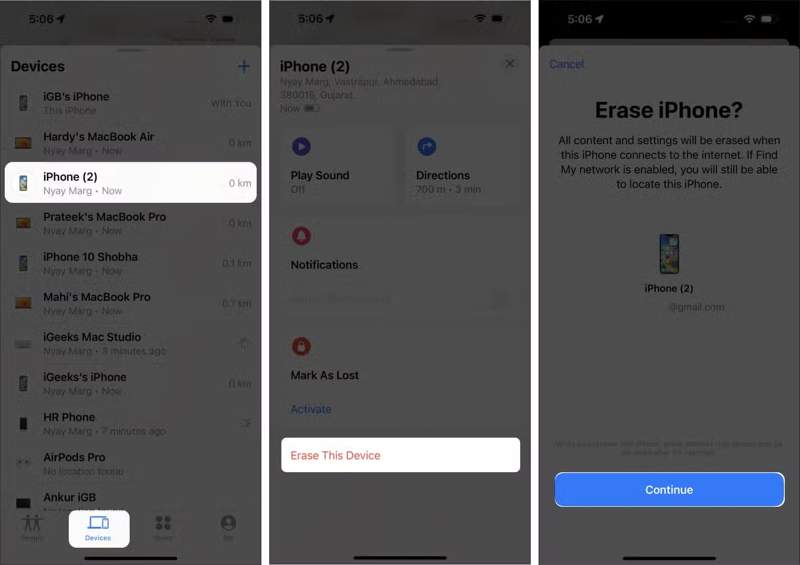
1 단계 빌린 iPhone이나 Mac에서 내 찾기 앱을 엽니다.
2 단계 로 이동 디바이스 하단에서 탭을 클릭하고 목록에서 iPhone을 찾으세요. 찾을 수 없는 경우 + 버튼을 클릭하고 Apple ID와 비밀번호를 입력하여 기기를 추가하세요.
3 단계 도구 모음을 탭하고 위로 살짝 밀어 도구 상자를 확장합니다. 이 장치 지우기 버튼을 누르고 계속.
4 단계 를 누르십시오 삭제 버튼을 누르고 Apple ID 비밀번호를 다시 입력하세요. 마지막으로 삭제 그것을 확인하십시오.
참고 : 이 방법을 사용하면 사용자 데이터도 삭제되므로 작업을 시작하기 전에 기기를 백업하는 것이 좋습니다.
6부: 복구 모드에서 잊어버린 iPhone 암호를 잠금 해제하는 방법
암호와 Apple ID 비밀번호를 잊어버리면 기존 iPhone의 잠금을 해제하기 어렵습니다. Apple은 이 문제를 해결하기 위해 복구 모드라는 해결책을 제공합니다. 복구 모드는 iPhone을 수리하고 공장 초기화하는 데 사용됩니다. 이 방법을 사용하면 iPhone의 데이터도 삭제됩니다.
1 단계 PC에서 최신 버전의 iTunes 또는 Apple 기기 앱을 엽니다. macOS Mojave 이하에서는 iTunes를 실행하세요. macOS Catalina 이상에서는 Finder 앱을 실행하세요.
2 단계 USB 케이블을 사용하여 iPhone을 컴퓨터에 연결하세요. 그런 다음 기기를 복구 모드로 전환하세요.
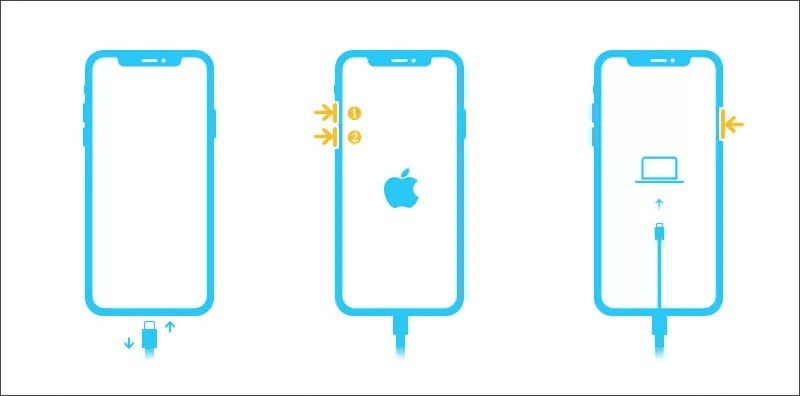
iPhone 8 이상에서는 볼륨 업 버튼을 누르고 빠르게 놓으세요. 아래 볼륨 버튼을 누르고 빠르게 놓으세요. 길게 누르세요 사이드 버튼전원 끄기 슬라이더가 나타나면 무시하고 계속 누르세요. 화면에 "컴퓨터 연결" 아이콘이 나타날 때까지 버튼에서 손을 떼세요. 이는 iPhone이 복구 모드에 있음을 의미합니다.
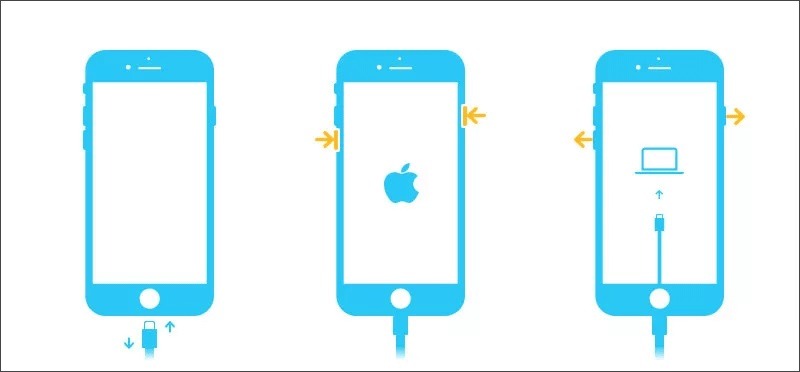
iPhone 7/7 Plus에서는 다음을 길게 누릅니다. 측면 + 아래 볼륨 iPhone이 복구 모드 화면에 들어갈 때까지 동시에 버튼을 누릅니다.
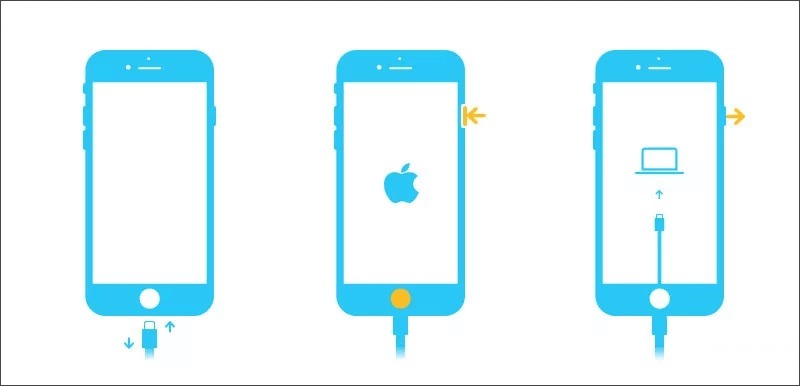
iPhone 6s 이하에서는 계속 누르세요 측면 + 홈 화면에 복구 모드 화면이 나타날 때까지 버튼을 함께 누릅니다.
3 단계 iTunes, Apple 기기 또는 Finder에서 iPhone이 복구 모드에 있음을 감지하면 세 개의 버튼이 있는 대화 상자가 나타납니다. 복원 버튼을 클릭합니다.
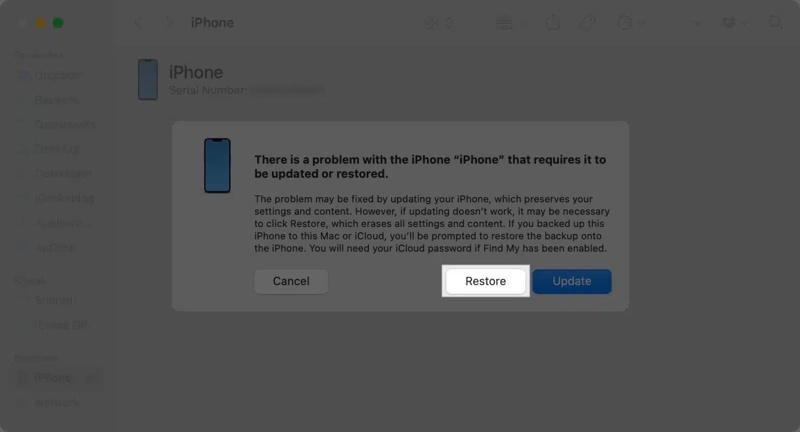
4 단계 화면의 안내에 따라 과정을 완료하세요. iPhone이 부팅되면 컴퓨터에서 분리하세요.
참고 : 15분 이상 걸리는 경우 iPhone 연결을 해제하고 위의 단계를 다시 수행하세요.
7부: 앞으로 iPhone 암호를 잊어버리는 것을 방지하는 방법
iPhone의 잊어버린 암호를 변경하고 재설정한 후에는 기기를 설정하고 iCloud 또는 iTunes 백업에서 데이터를 복원할 수 있습니다. 향후 암호 문제를 방지하기 위한 몇 가지 팁은 다음과 같습니다.
1. 본인은 기억하기 쉽지만 다른 사람은 추측하기 어려운 비밀번호를 사용하세요. 현재 iOS에서는 4자리 비밀번호, 사용자 지정 숫자 비밀번호 또는 고객용 영숫자 비밀번호를 생성할 수 있습니다.
2. iPhone 비밀번호를 적어두고 안전한 곳에 보관하세요. 비밀번호를 적어두거나 비밀번호 관리자를 사용할 수 있습니다. 일부 비밀번호 관리자는 무작위 비밀번호를 생성할 수도 있습니다.
3. iPhone에서 Face ID 또는 Touch ID를 켜세요. iOS 기기 잠금 해제 시 생체 인식을 사용하면 더욱 간편합니다. 하지만 iPhone을 방금 켜거나 재시작한 후에는 Face ID로 잠금을 해제할 수 없으므로 숫자 암호를 설정해야 합니다.
4. 데이터 손실을 방지하려면 iPhone을 iCloud나 컴퓨터에 정기적으로 백업하세요. iCloud 자동 백업 기능은 편리하게 사용할 수 있습니다. 켜려면 설정 앱에서 프로필을 탭하고 선택하세요. iCloud에. 누르기 아이 클라우드 백업, 및 토글 이 iPhone 백업. 이 옵션은 Wi-Fi 네트워크를 통해 기기를 자동으로 백업합니다. 또는 켜기 셀룰러를 통한 백업 셀룰러 네트워크를 사용하여 기기를 iCloud에 자동으로 백업하려는 경우.

5. iPhone을 최신 상태로 유지하세요. 기기의 소프트웨어를 정기적으로 업데이트하는 것이 좋습니다. 새로운 iOS 버전은 iPhone의 잊어버린 암호를 잠금 해제하는 더 많은 옵션을 제공합니다.
결론
이 가이드는 iPhone 비밀번호를 잊어버린 경우 어떻게 해야 할까요?이전 암호를 삭제하거나 복원하여 기기를 잠금 해제할 수 있습니다. 사전 요구 사항을 충족하면 튜토리얼을 읽고 적절한 방법을 선택할 수 있습니다. Apeaksoft iOS Unlocker는 암호 없이 iPhone을 잠금 해제하는 가장 좋은 방법입니다. 이 주제에 대해 다른 질문이 있으시면 이 게시물 아래에 메시지를 남겨주세요.
관련 기사
PassFab iPhone Unlocker에 대해 들어보셨나요? 이 전체 리뷰에서 사용법, 기능, 가격, 장단점 측면에서 이 제품에 대해 알아보세요.
화면이 정지되어 반응하지 않는 경우 구체적인 튜토리얼을 따라 정지된 iPhone 또는 iPad의 잠금을 해제하는 방법을 알아볼 수 있습니다.
비밀번호를 잊어버린 경우, 컴퓨터 사용 여부와 관계없이 iPhone 잠금을 해제하는 효과적인 7가지 방법을 알아보세요.
임의의 네트워크에 액세스하기 위해 iPhone IMEI를 잠금 해제하시겠습니까? iPhone IMEI를 확인하고 잠금을 해제하여 평소처럼 iPhone을 사용하는 방법에 대한 이 게시물을 읽어보세요.

